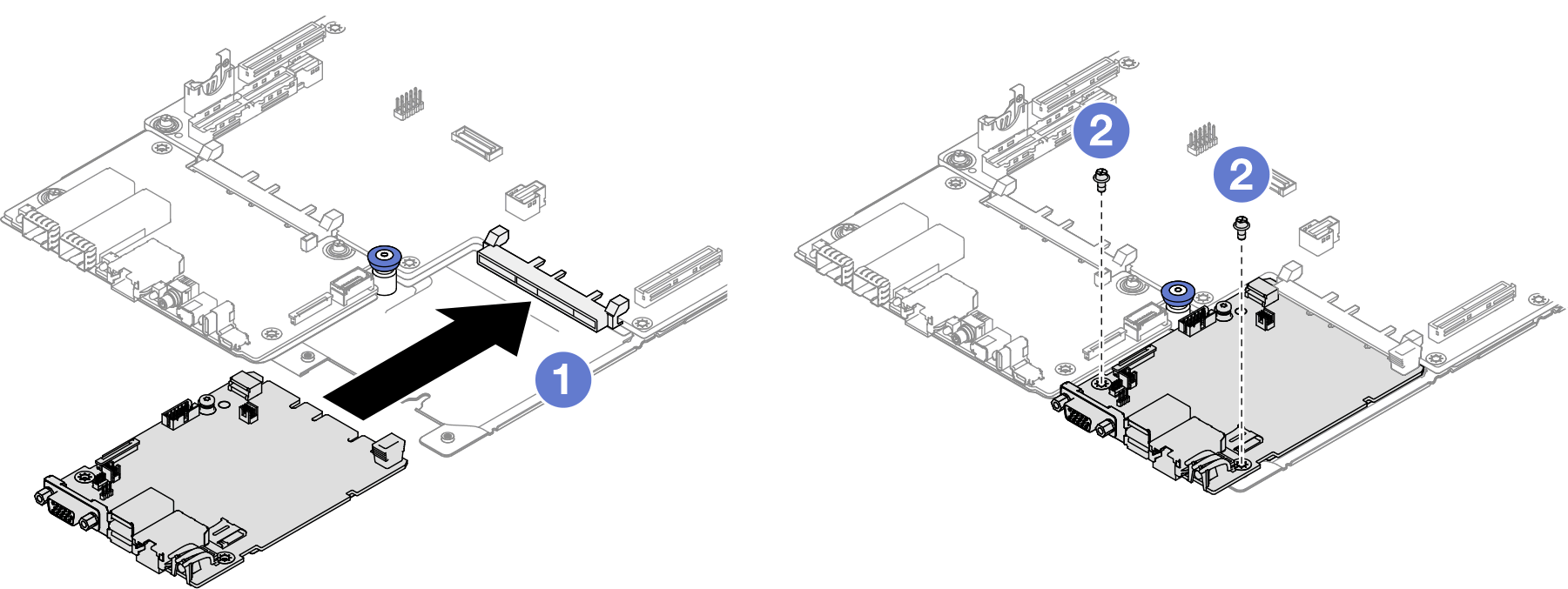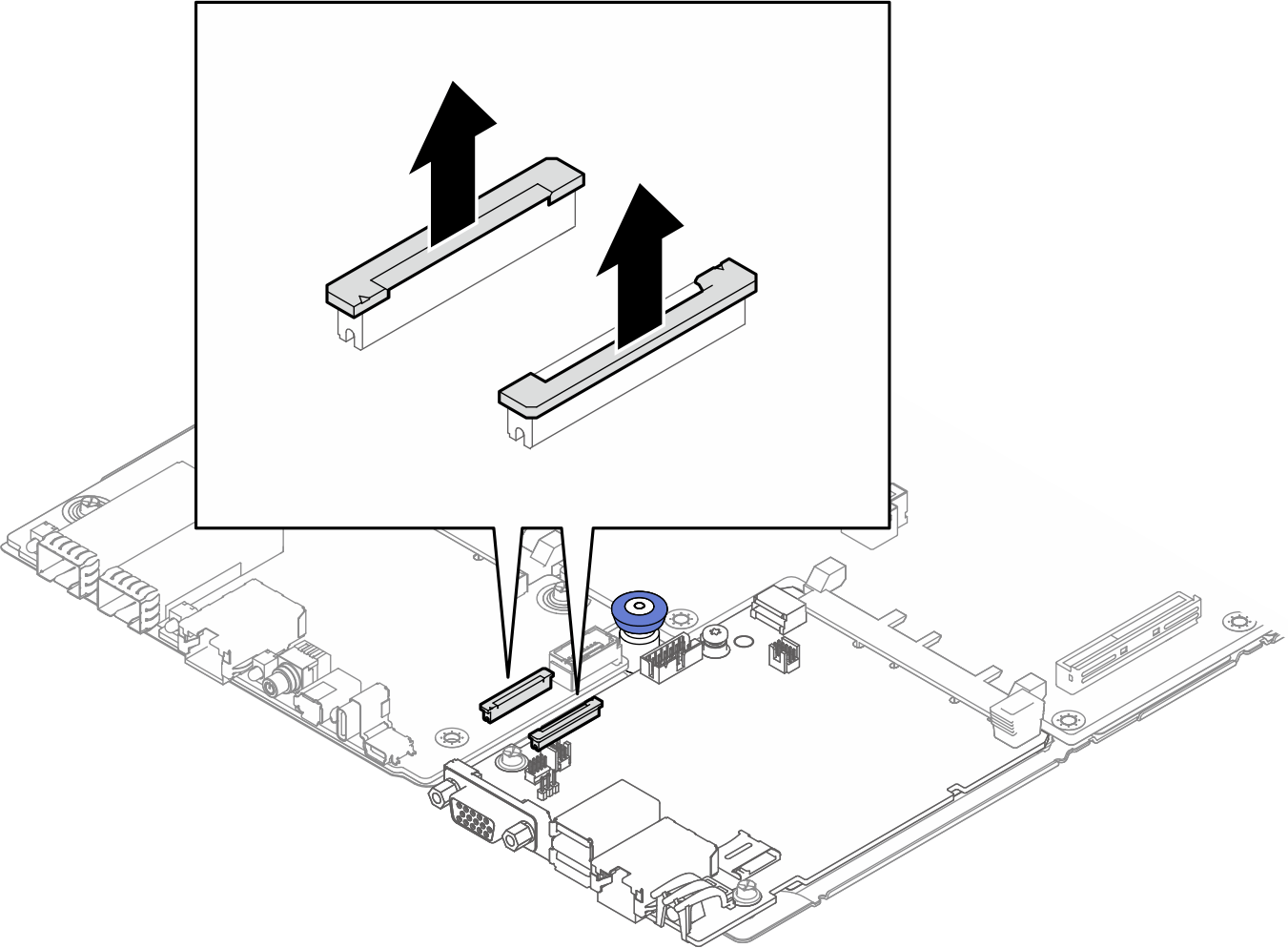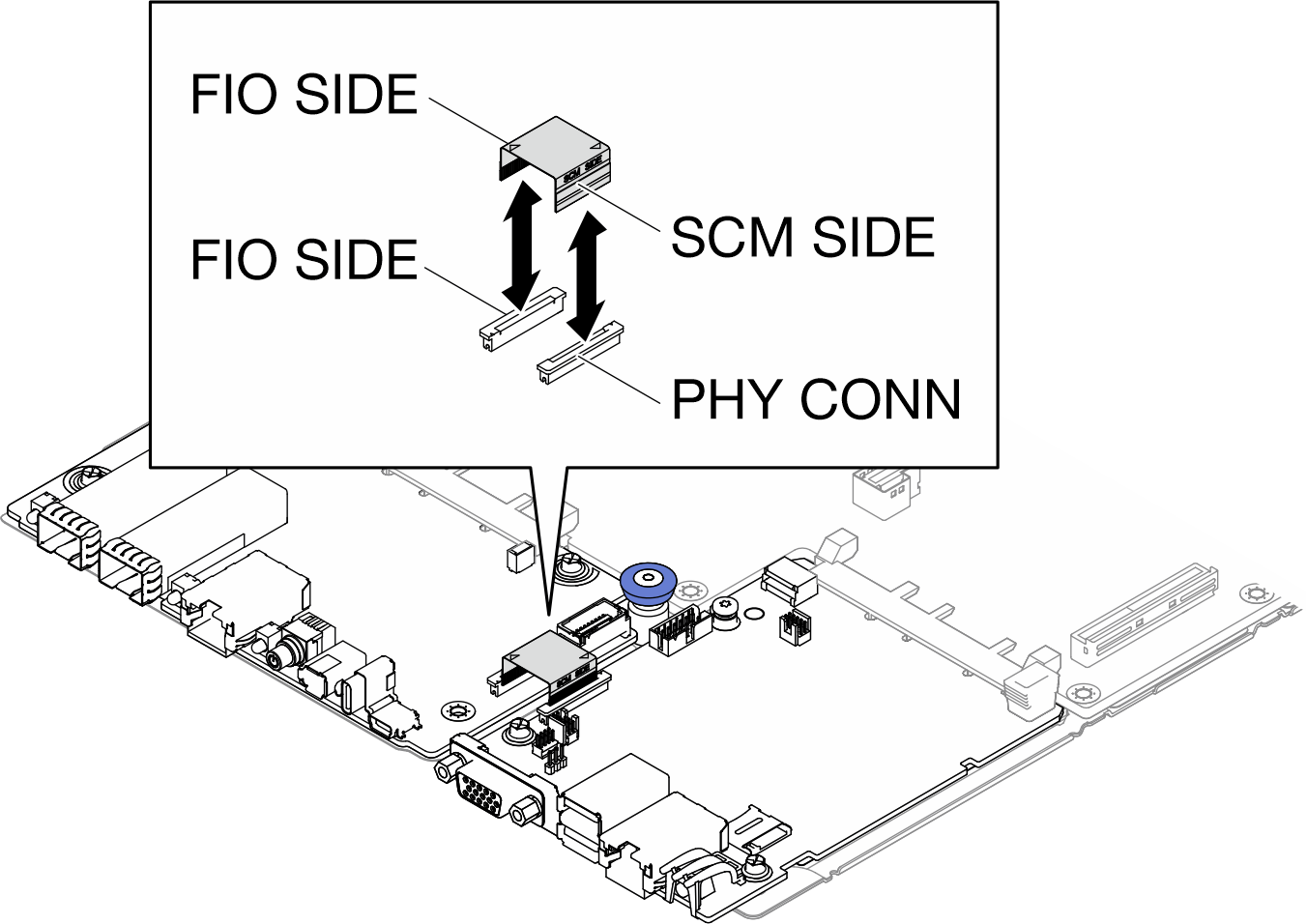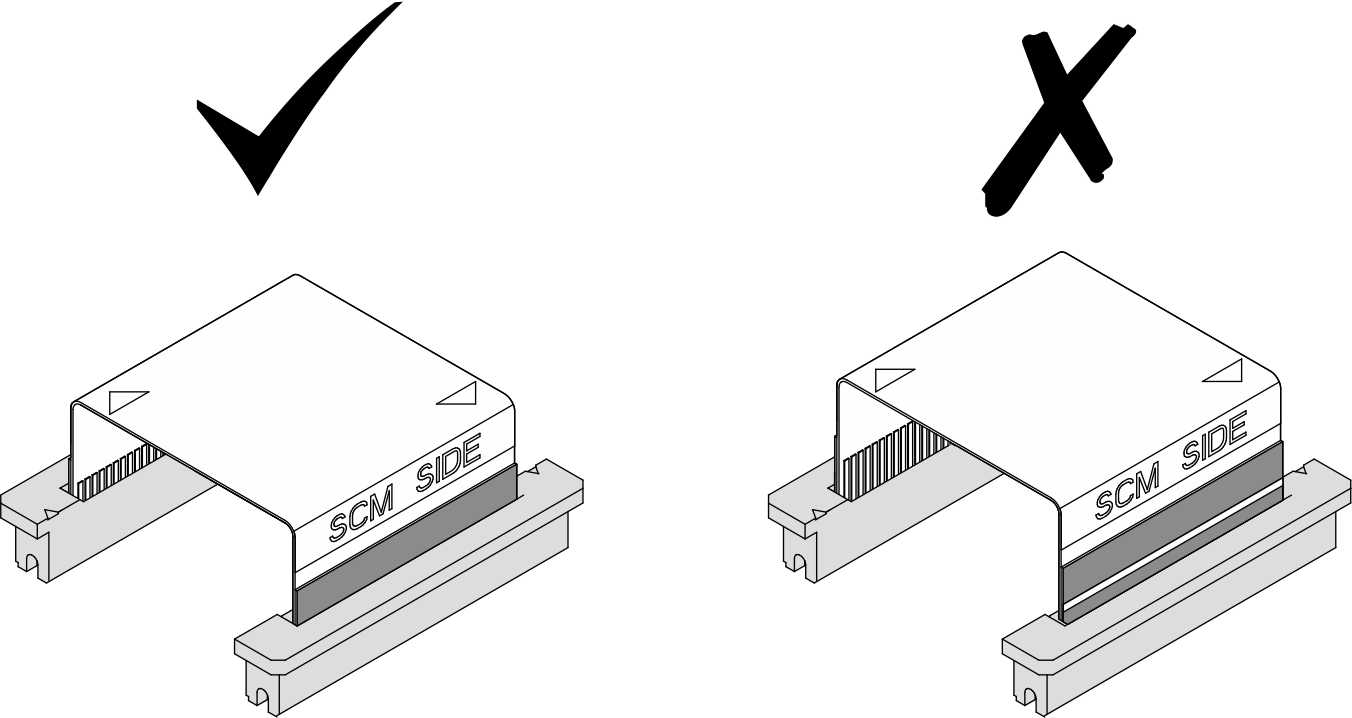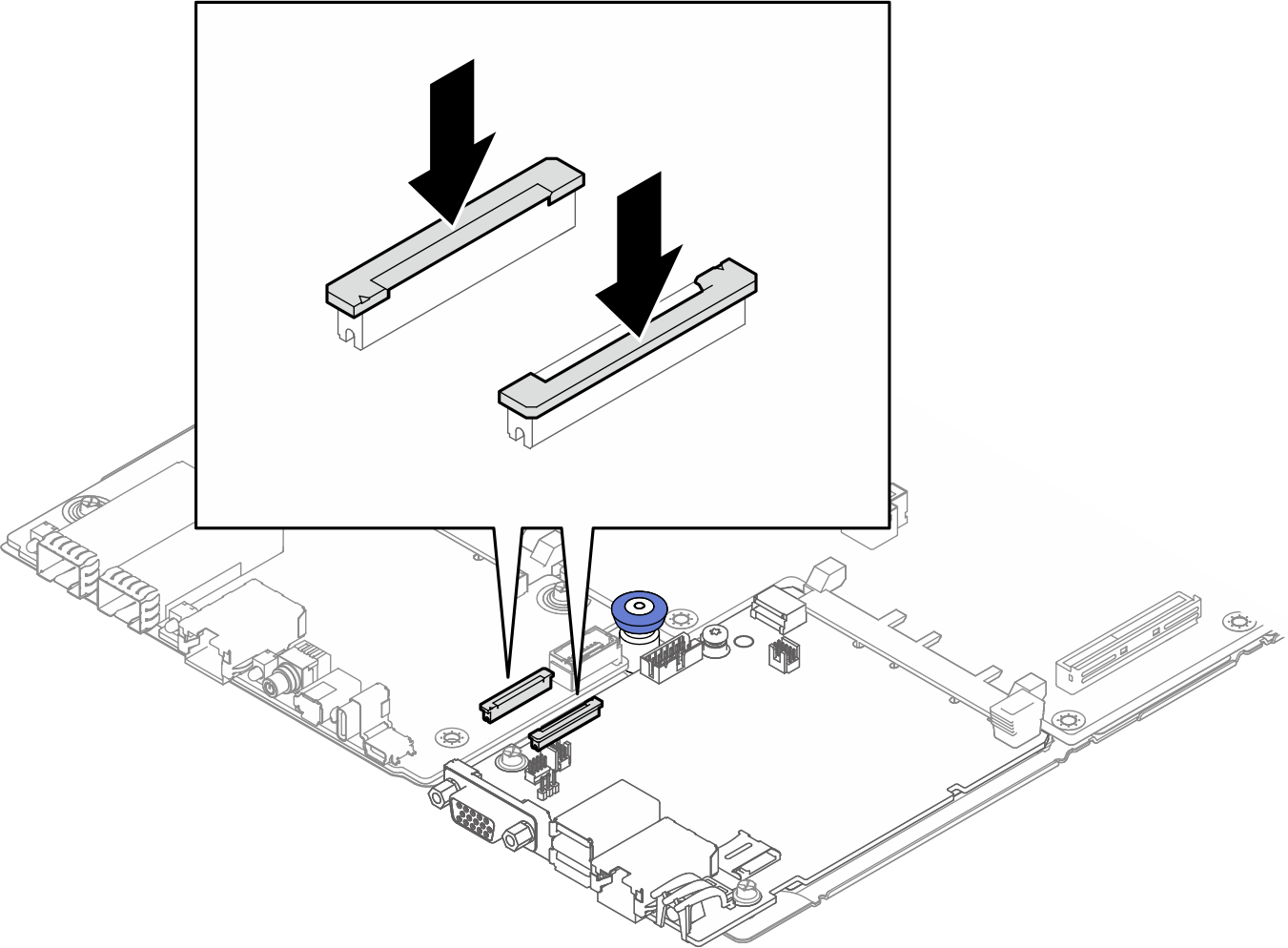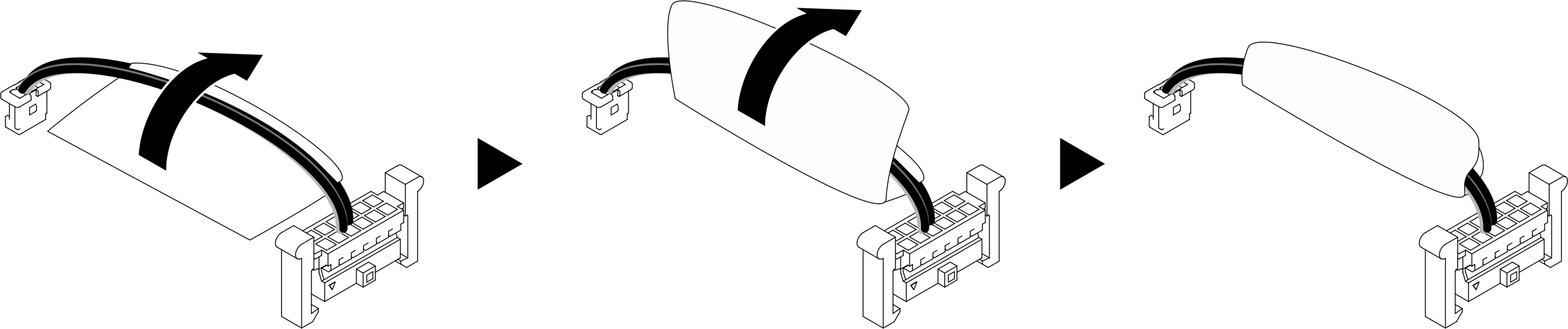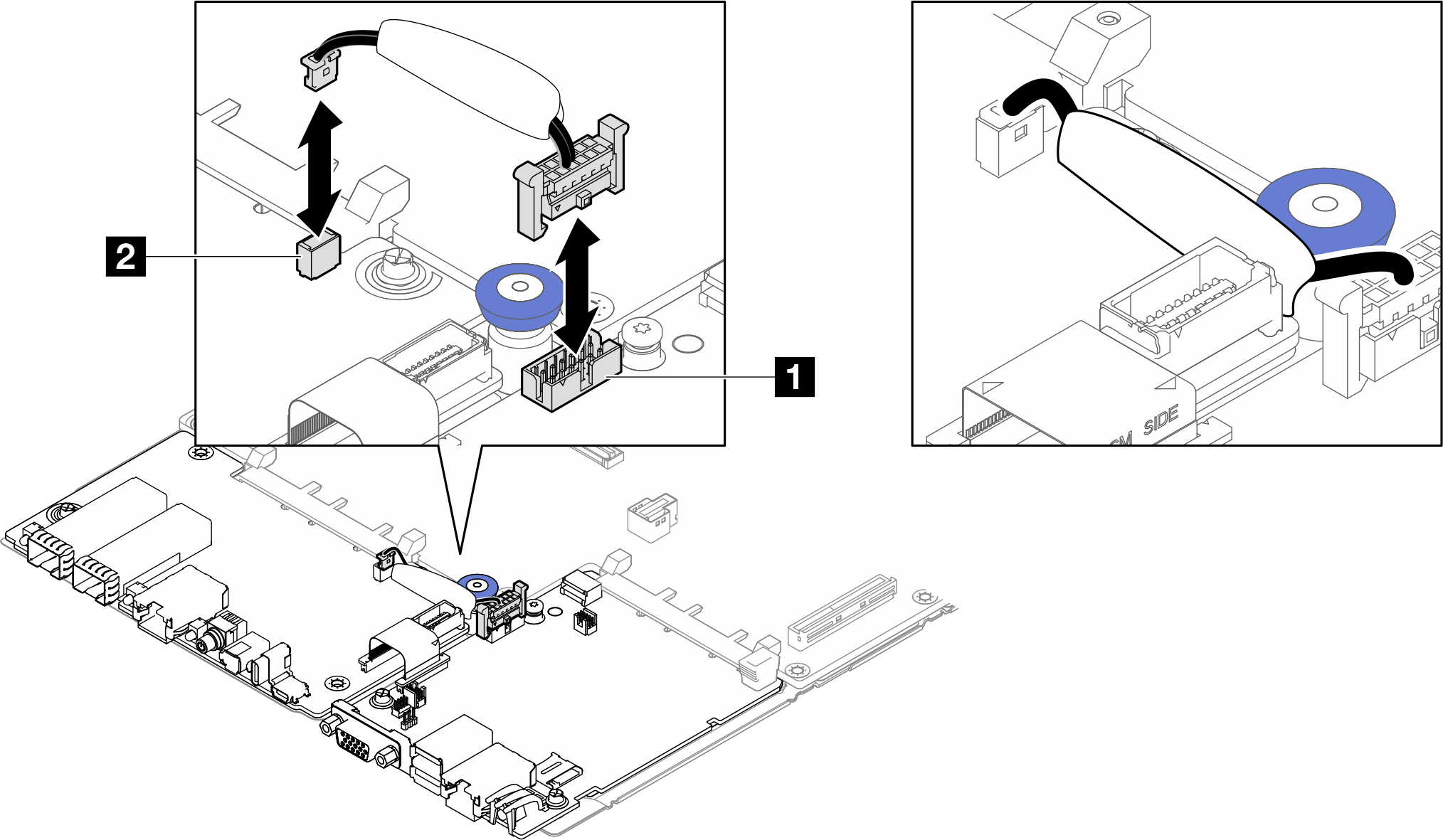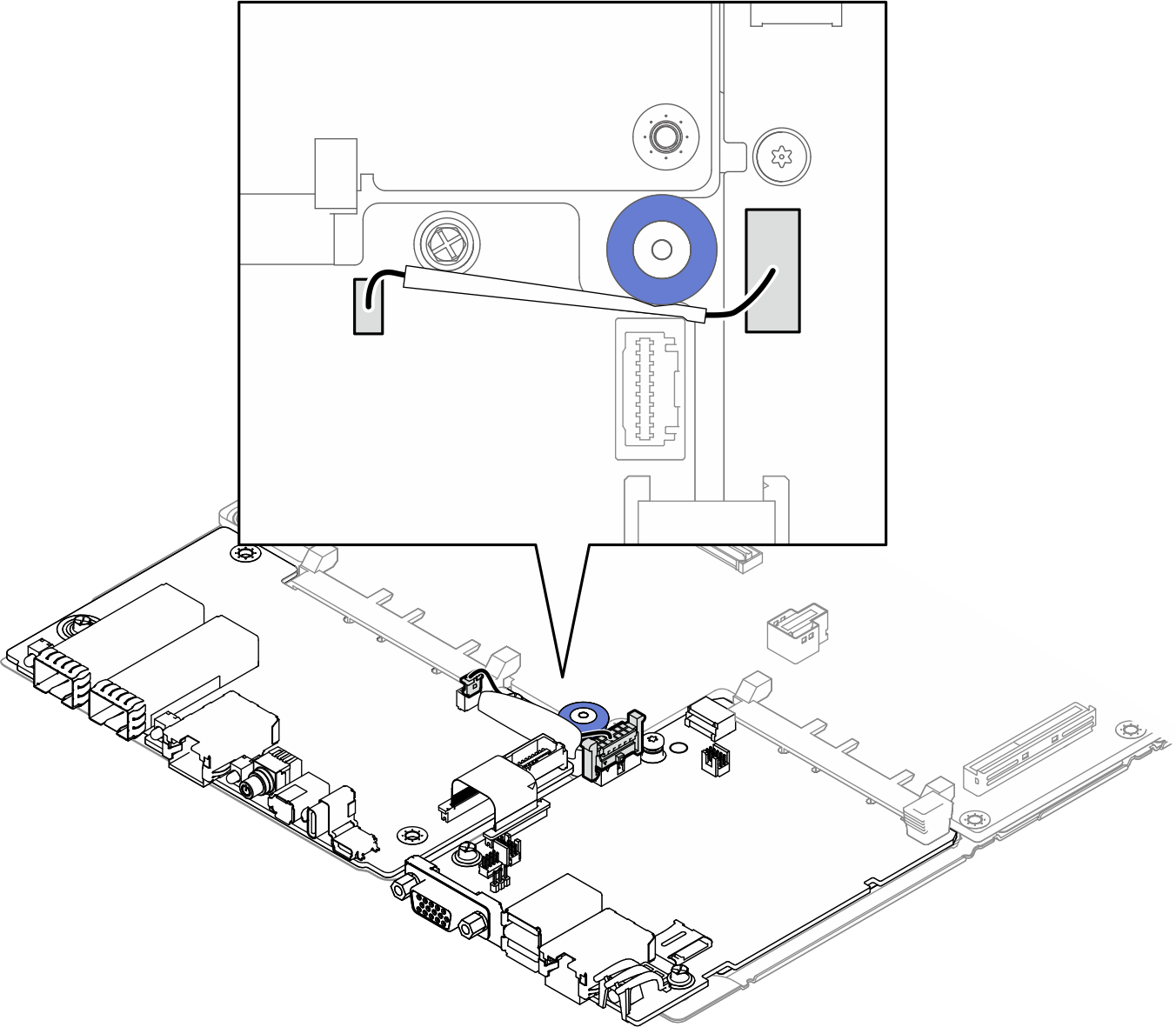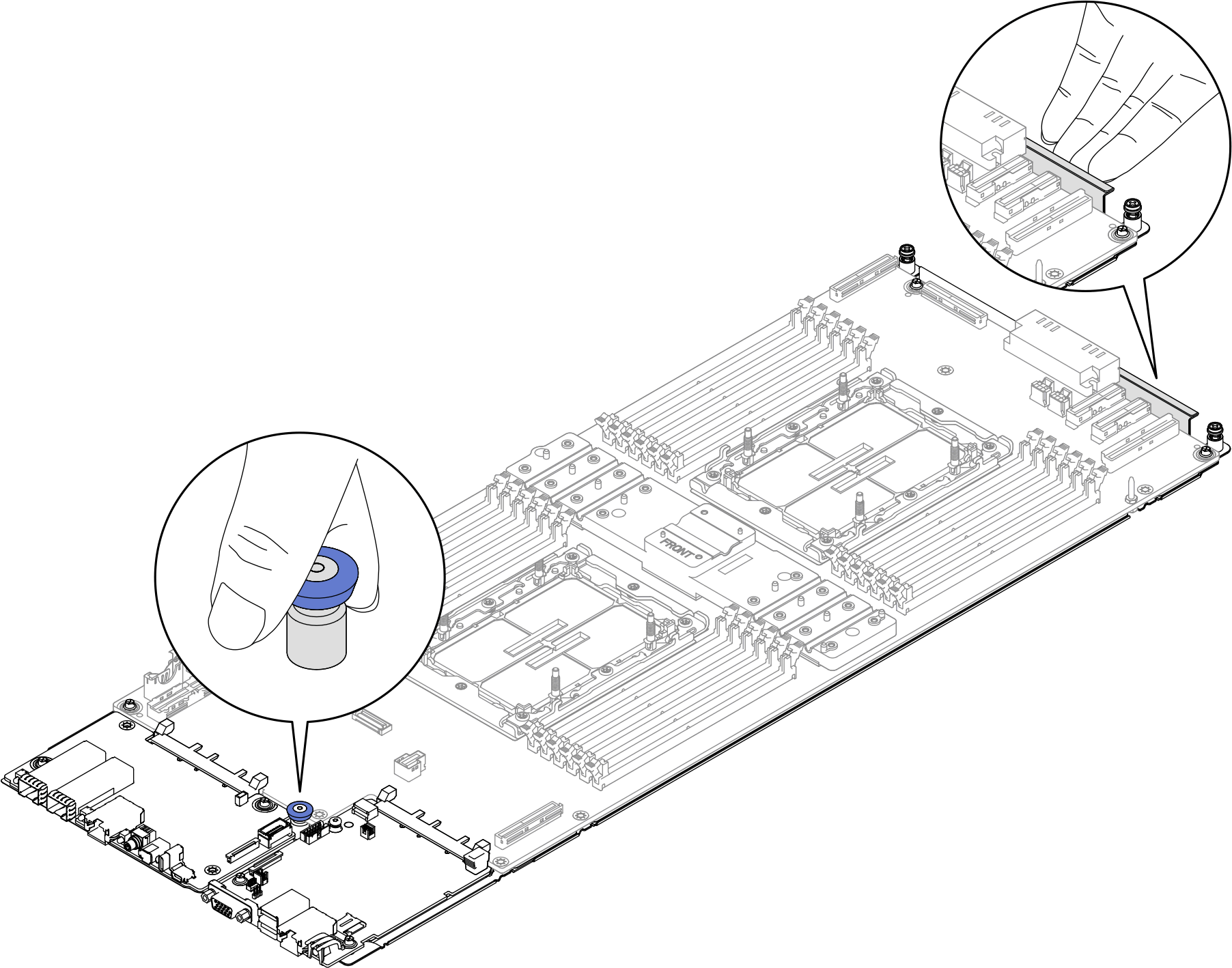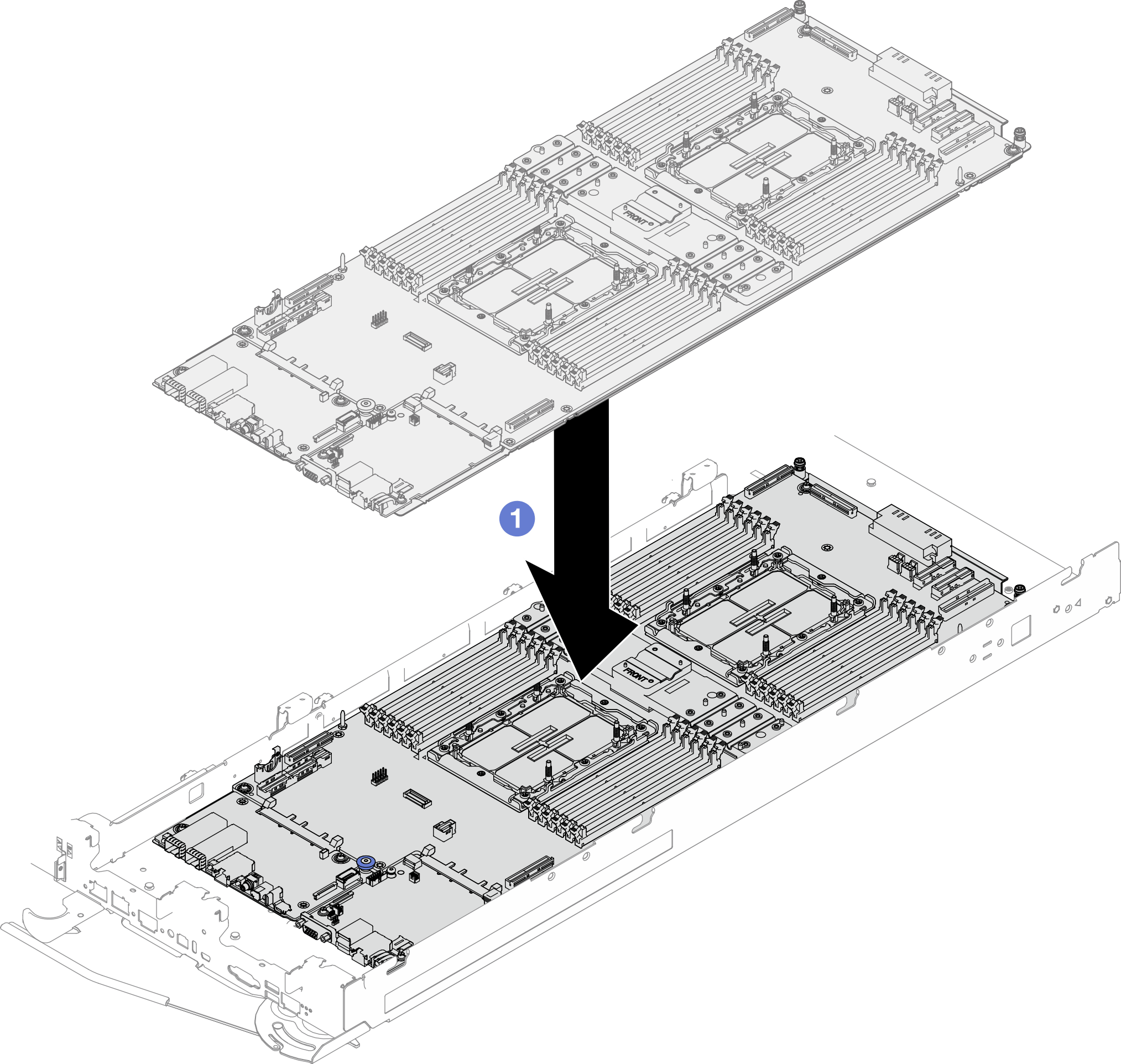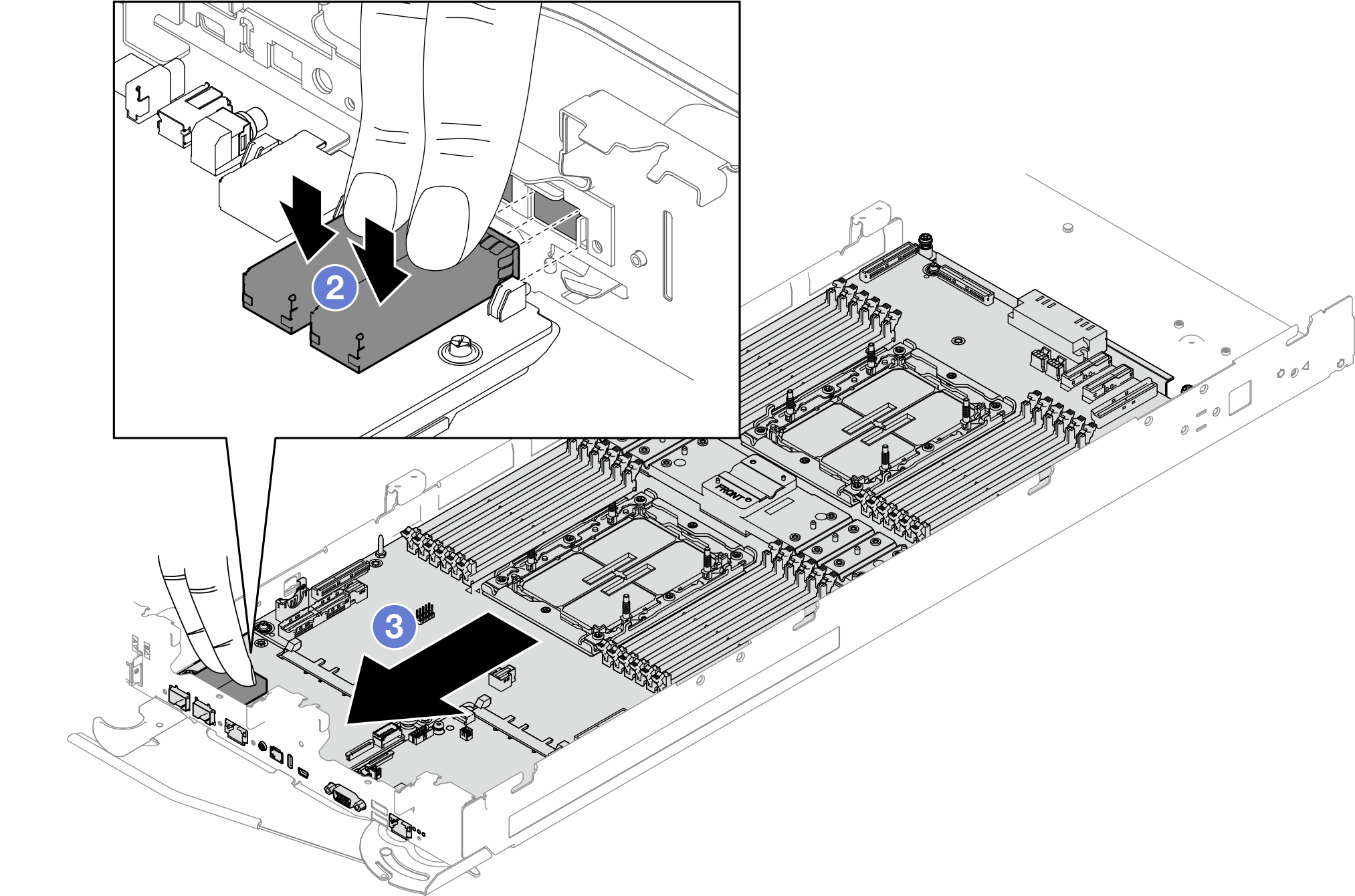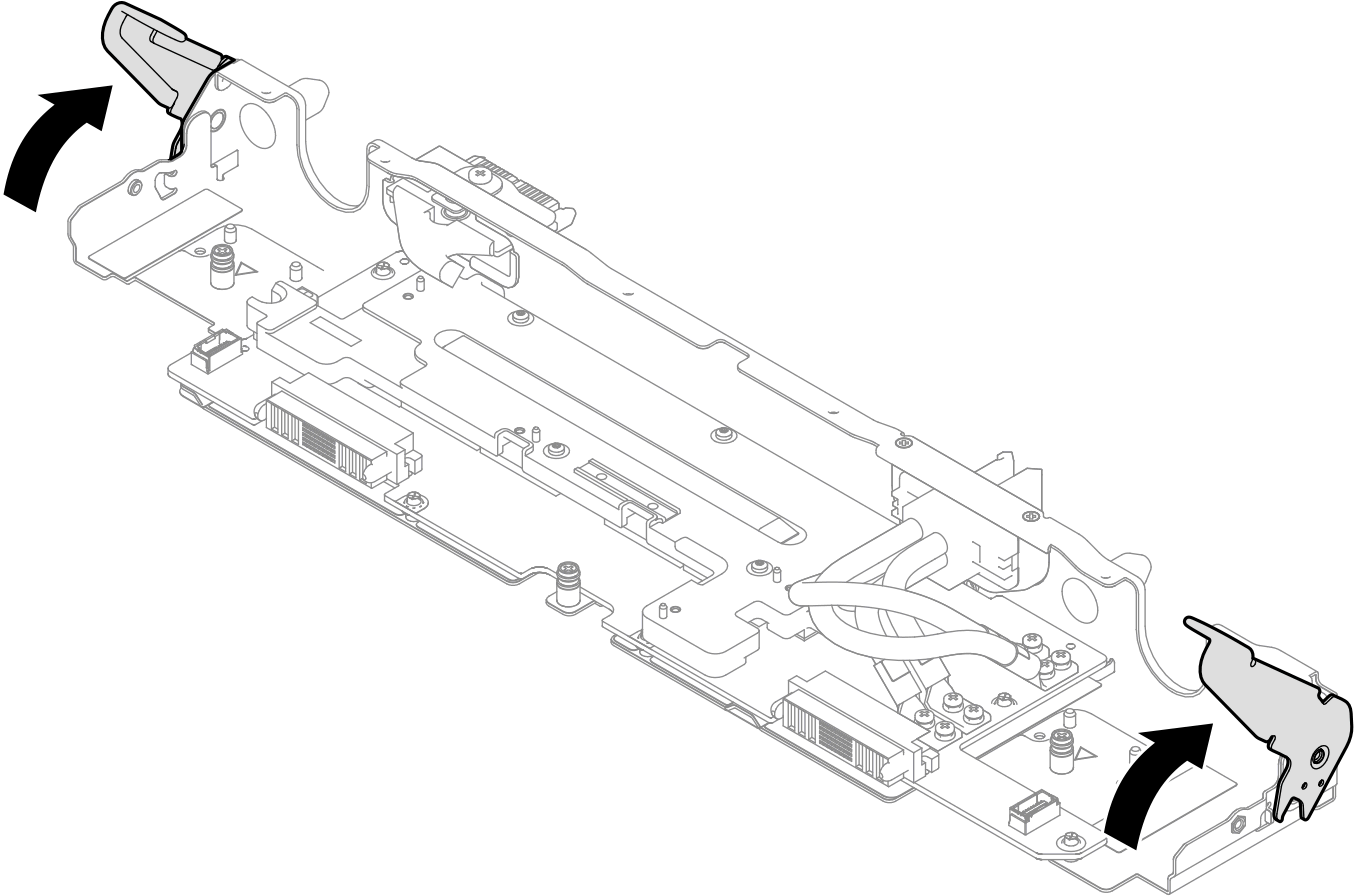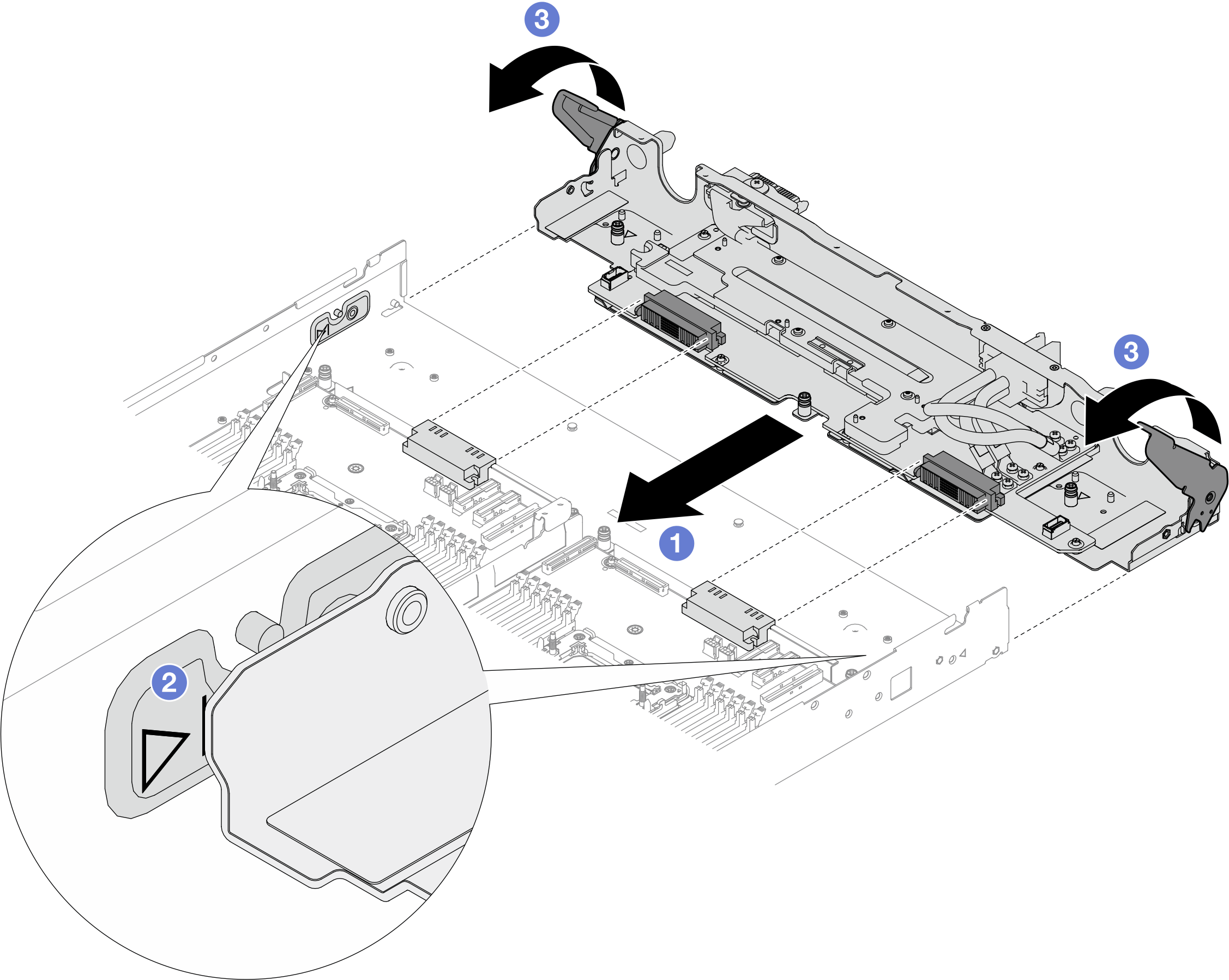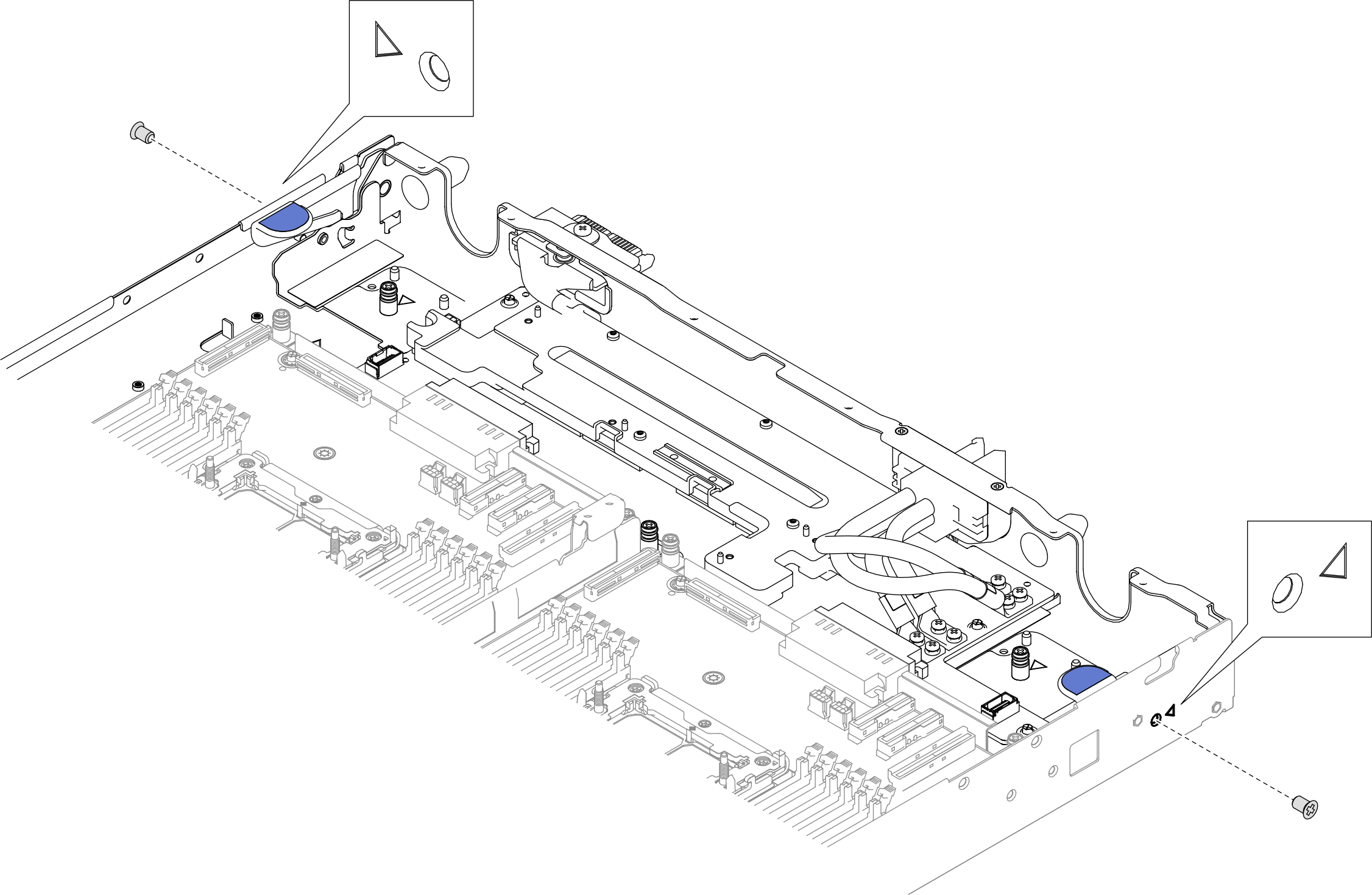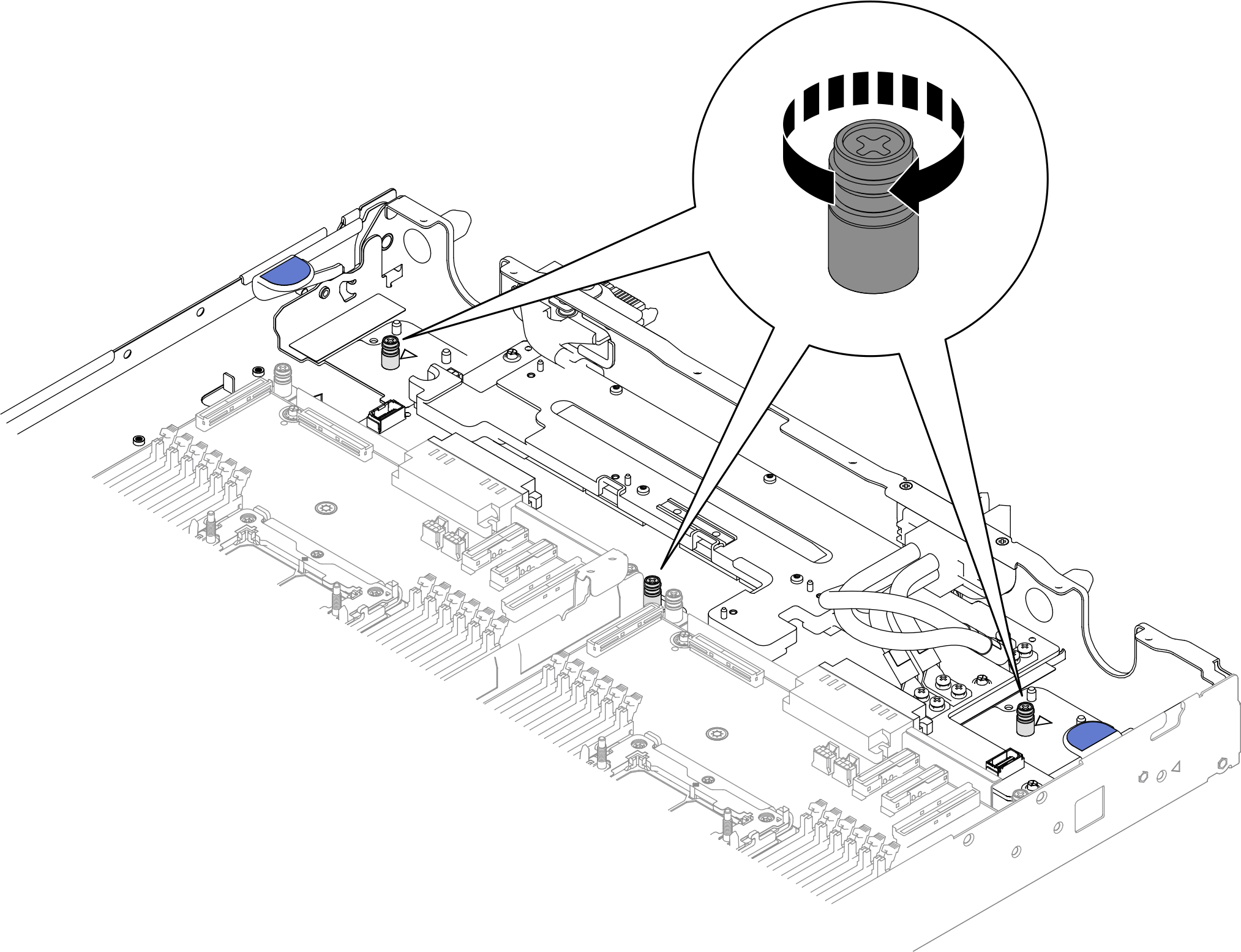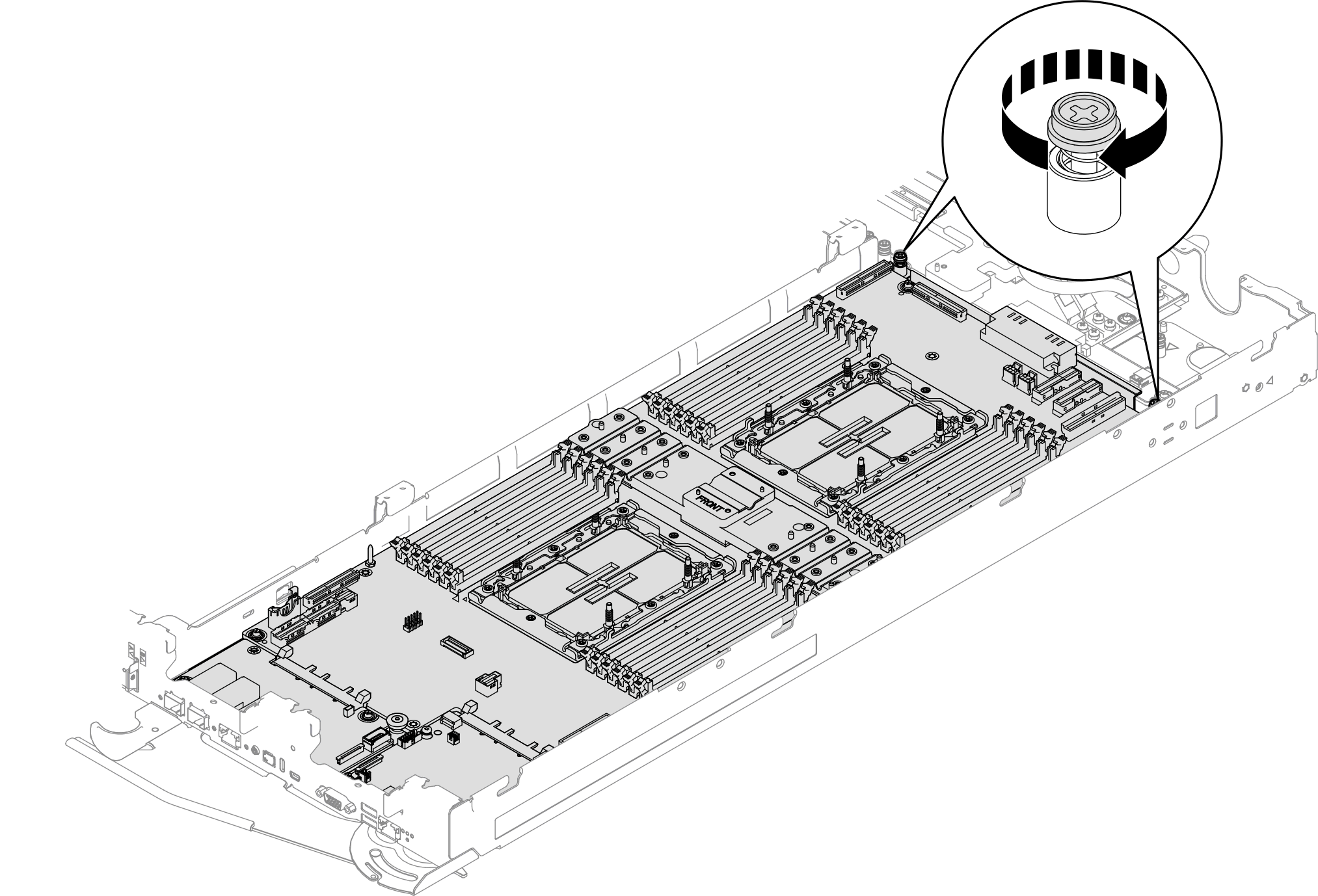System-E/A-Platine installieren (DCSCM)
Mithilfe der Informationen in diesem Abschnitt können Sie die System-E/A-Platine installieren. Die System-E/A-Platine wird auch als Datacenter-ready Secure Control Module (DCSCM) bezeichnet.
Zu dieser Aufgabe
Schraubendreher für M3 PH1-, PH 2-, T10- und T30-Schrauben
Waterloop Service Kit (SC750 V4) (Die Wasserkreislaufhalterung im Service-Kit ist wiederverwendbar. Es wird empfohlen, sie in der Einrichtung aufzubewahren, in der der Server betrieben wird, um sie bei Bedarf ersetzen zu können.)
Up VR Gap Pad Kit (SC750 V4)
MID E3.S TOP Gap Pad (SC750 V4) , wenn das mittlere E3.S-Laufwerk installiert ist.
MID E3.S BOT Gap Pad (SC750 V4) , wenn das mittlere E3.S-Laufwerk installiert ist.
Storage Gap Pad Kit (SC750 V4) , wenn das vordere E3.S-Laufwerk installiert ist.
Storage Gap Pad Kit (SC750 V4) , wenn E3.S 1T-Doppellaufwerke an der Vorderseite oder E3.S 2T-Einzellaufwerke an der Vorderseite installiert sind.
CX7 NDR200 Gap Pad (SC750 V4) , wenn der ConnectX-7 NDR 200-Adapter installiert ist.
CX7 Gap Pad (SC750 V4) , wenn der ConnectX-7 NDR 400-Adapter installiert ist.
Lesen Sie Installationsrichtlinien und Sicherheitsprüfungscheckliste, um sicherzustellen, dass Sie sicher arbeiten.
Unter Website zum Herunterladen von Treibern und Software für ThinkSystem SC750 V4 finden Sie die aktuelle Firmware und Treiberupdates für Ihren Server.
Weitere Informationen zu den Tools für die Firmwareaktualisierung finden Sie unter Firmware aktualisieren.
- Ein Video zu diesem Verfahren ist auf YouTube.
Vorgehensweise
Installieren Sie den Wasserkreislauf. Siehe Wasserkreislauf installieren.
Installieren Sie den Flüssigkeitserkennungssensor. Siehe Flüssigkeitserkennungssensor installieren.
Installieren Sie den Seitenbandkabelsatz. Siehe Seitenbandkabelsatz für das Systemmanagement installieren.
Installieren Sie die mittlere E3.S-Laufwerkhalterung. Siehe Mittlere E3.S 1T-Laufwerkhalterungsbaugruppe installieren.
- Installieren Sie den Adapterrahmen für den PCIe-Adapter. Siehe ConnectX-7 NDR 200-Adapterkartenbaugruppe installieren oder ConnectX-7 NDR 400-Adapterkartenbaugruppe installieren.
Installieren Sie die vordere E3.S-Laufwerkhalterung. Siehe Vordere E3.S-Laufwerkhalterungsbaugruppe installieren.
Wenn das System mit Speichermodulen installiert wird, die eine beidseitige Kühlung erfordern, installieren Sie DIMM-Kühlleisten. Siehe DIMM-Kühlleiste installieren.
Installieren Sie die Querstreben. Siehe Querstreben installieren.
Installieren Sie das Speichermodul und führen Sie einen der folgenden Schritte aus.
Installieren Sie die Speichermodule, die eine einseitige Kühlung erfordern. Informationen dazu finden Sie im Abschnitt Speichermodul installieren (einseitige Kühlung). oder
Installieren Sie die Speichermodule, die eine beidseitige Kühlung erfordern. Siehe Speichermodul installieren (beidseitige Kühlung).
Installieren Sie den DIMM-Kamm. Siehe DIMM-Kamm installieren.
Installieren Sie die Abdeckung des Einbaurahmens. Siehe Abdeckung des Einbaurahmens installieren.
Installieren Sie den Einbaurahmen im Gehäuse. Siehe Einbaurahmen im Gehäuse installieren.
- Schließen Sie alle erforderlichen externen Kabel an der Lösung an.AnmerkungSchließen Sie die QSFP-Kabel an der Lösung an. Dies erfordert zusätzliche Kraft.
Überprüfen Sie die Betriebsanzeige auf jedem Knoten, um sicherzustellen, dass sie von schnellem zum langsamem Blinken wechselt und so darauf hinweist, dass alle Knoten zum Einschalten bereit sind.
Aktualisieren Sie die UEFI‑, XCC‑ und LXPM-Firmware auf die spezifische Version, die vom Server unterstützt wird. Siehe Tipp für den Austausch eines Firmware- und RoT-Sicherheitsmoduls.
Führen Sie OneCLI-Befehle aus, um die UEFI- und XCC-Einstellungen wiederherzustellen. Siehe OneCLI-Befehle zum Wiederherstellen der Konfigurationseinstellungen.
Führen Sie OneCLI-Befehle oder XCC-Aktionen aus, um die zusätzlichen UEFI- und XCC-Einstellungen wiederherzustellen. Siehe OneCLI-Befehle zum Wiederherstellen der Konfigurationseinstellungen und XCC zum Wiederherstellen der BMC-Konfiguration verwenden.
Aktivieren Sie TPM/TCM. Siehe TPM aktivieren.
Informationen zum Ausblenden des TPM oder Aktualisieren der TPM-Firmware finden Sie unter TPM ausblenden/einblenden bzw. TPM-Firmware aktualisieren.
Aktivieren Sie gegebenenfalls einen sicheren UEFI-Start. Siehe Sicheren UEFI-Start aktivieren.